
Minsan ang kulay ng isang indibidwal na elemento o ang buong larawan ay naiiba sa nais na makita ng gumagamit. Karaniwan sa mga naturang kaso ang mga espesyal na programa ay dumating sa pagsagip - mga graphic editor. Gayunpaman, hindi palaging naroroon sa computer, at hindi mo nais na i-download at mai-install ito. Sa kasong ito, ang pinakamahusay na solusyon ay ang paggamit ng isang espesyal na serbisyo sa online na idinisenyo para mismo sa gawain.
Palitan ang kulay sa larawan sa online
Bago simulan upang ma-pamilyar ang mga tagubilin, nararapat na banggitin na hindi isang mapagkukunan ng web na katulad ng isa sa aming napag-alaman sa ibaba ay maaaring palitan ang buong software, halimbawa, ang Adobe Photoshop, dahil sa limitadong pag-andar nito at ang kawalan ng kakayahan upang magkasya ang lahat ng mga tool sa isang site. Ngunit sa isang simpleng pagbabago ng kulay sa imahe, hindi dapat lumabas ang mga problema.
Basahin din:
Baguhin ang kulay ng mga bagay sa Photoshop
Paano baguhin ang kulay ng balat sa Photoshop
Baguhin ang kulay ng buhok sa mga larawan sa online
Pamamaraan 1: IMGonline
Una sa lahat, isaalang-alang ang IMGonline website, na nagbibigay ng mga gumagamit ng isang malaking bilang ng mga tool sa pag-edit ng imahe. Ang bawat isa sa kanila ay nasa isang hiwalay na seksyon at nagsasangkot ng sunud-sunod na pagproseso, na may paunang pag-load ng bawat larawan, kung nais mong gumamit ng maraming mga epekto. Tulad ng para sa pagbabago ng kulay, narito ang mga sumusunod:
Pumunta sa website ng IMGonline
- Pumunta sa pahina ng converter gamit ang link sa itaas. Agad na magpatuloy upang magdagdag ng larawan.
- Bukas ang isang browser kung saan dapat mong mahanap at pumili ng isang larawan, at pagkatapos ay mag-click sa pindutan "Buksan".
- Ang pangalawang hakbang sa serbisyong web na ito ay magiging pagbabago lamang ng kulay. Una, ang kulay para sa kapalit ay ipinahiwatig sa drop-down menu, at pagkatapos ay ang isa na dapat palitan.
- Kung kinakailangan, magpasok ng isang hue code gamit ang HEX format. Ang lahat ng mga item ay ipinahiwatig sa isang espesyal na talahanayan.
- Sa puntong ito, dapat na itakda ang kapalit na rate. Ang prosesong ito ay nagsasangkot ng pag-set up ng isang hadlang sa pagtukoy ng mga bagay sa pamamagitan ng magkatulad na mga lilim. Susunod, maaari mong matukoy ang mga halaga ng mga nagpapadulas na mga paglilipat at pagkamit ng pinalitan na kulay.
- Piliin ang format at kalidad na nais mong matanggap sa output.
- Magsisimula ang pagproseso pagkatapos ng pagpindot sa pindutan OK.
- Karaniwan, ang pag-convert ay hindi tumatagal ng maraming oras at ang nagresultang file ay agad na magagamit para sa pag-download.
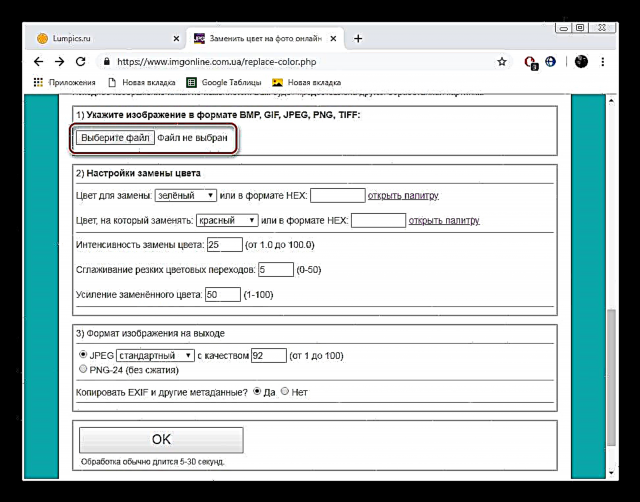
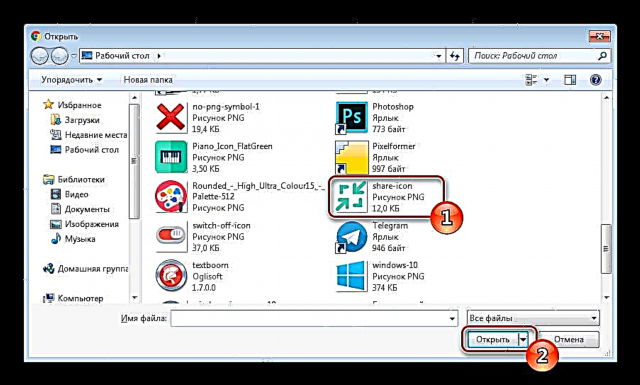
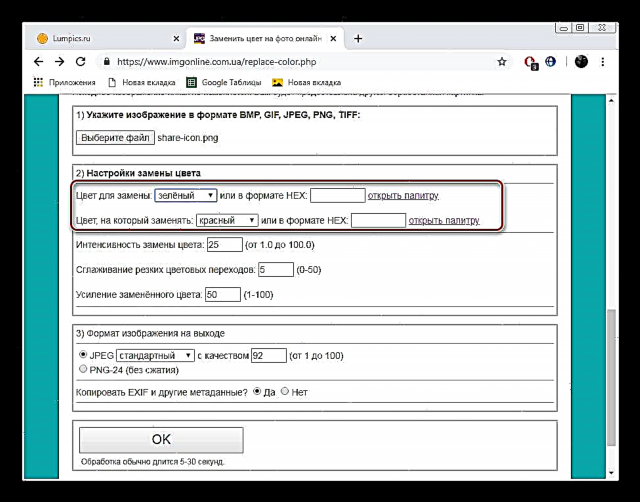





Tumagal ng ilang minuto lamang upang palitan ang isang kulay sa isa pang kinakailangang litrato. Tulad ng nakikita mo batay sa mga tagubilin sa itaas, walang kumplikado tungkol dito, ang buong pamamaraan ay isinasagawa sa mga yugto.
Pamamaraan 2: PhotoDraw
Ang isang site na tinawag na mga posisyon ng PhotoDraw mismo bilang isang libreng online na editor ng imahe, at nagbibigay din ng maraming kapaki-pakinabang na tool at pag-andar na naroroon sa mga sikat na editor ng imahe. Kinaya niya ang kapalit ng kulay, gayunpaman, ito ay tapos na ng kaunti naiiba kaysa sa nakaraang bersyon.
Pumunta sa website ng PhotoDraw
- Buksan ang pangunahing pahina ng PhotoDraw at mag-left-click sa panel "Photo editor online".
- Magpatuloy sa pagdaragdag ng kinakailangang larawan upang maiproseso.
- Tulad ng sa mga nakaraang tagubilin, kailangan mo lamang markahan ang larawan at buksan ito.
- Kapag kumpleto ang pag-download, mag-click sa pindutan "Buksan".
- Pumunta sa seksyon "Kulay"kapag kailangan mong palitan ang background.
- Gamitin ang palette upang pumili ng isang hue, at pagkatapos ay mag-click sa pindutan Tapos na.
- Ang pagkakaroon ng maraming mga filter at epekto ay magbibigay-daan sa iyo upang mabago ang isang tukoy na kulay. Bigyang pansin Pagbabaligtad.
- Ang application ng epekto na ito ay halos ganap na pinoproseso ang hitsura ng imahe. Suriin ang listahan ng lahat ng mga filter, dahil maraming nakikipag-ugnay sa mga kulay.
- Pagkatapos mag-edit, magpatuloy upang mai-save ang pangwakas na imahe.
- Bigyan ito ng isang pangalan, piliin ang naaangkop na format at mag-click I-save.


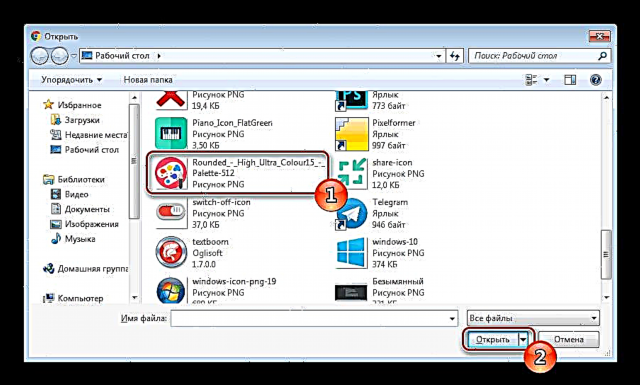

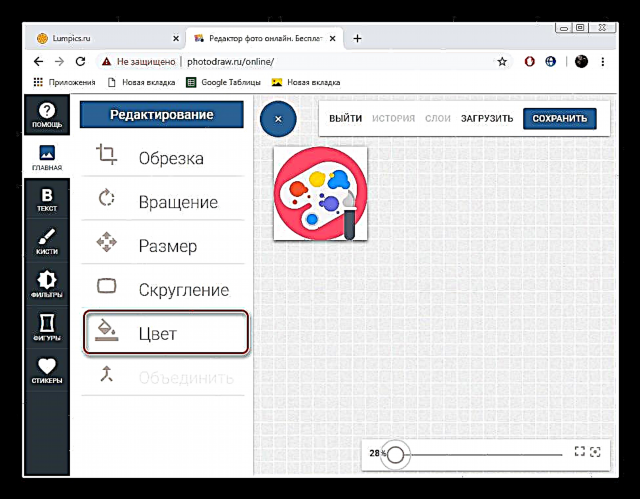




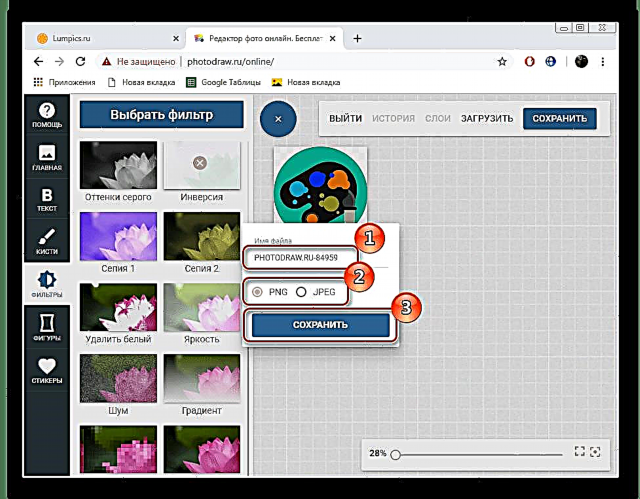
Ngayon ang naayos na file ay matatagpuan sa iyong computer, ang gawain ng conversion ng kulay ay maaaring isaalang-alang na kumpleto.
Ang mga daliri ng isang kamay ay sapat na upang mabilang ang lahat ng magagamit na mga serbisyo sa web na nagbibigay-daan sa iyo na baguhin ang kulay ng imahe tulad ng nais ng gumagamit, kaya ang paghahanap ng pinakamahusay na opsyon kaagad ay hindi gaanong simple. Ngayon pinag-usapan namin nang detalyado ang tungkol sa dalawang pinaka-angkop na mapagkukunan sa Internet, at ikaw, batay sa mga tagubiling ipinakita, piliin ang isa na gagamitin mo.











